В этой статье расскажем, как вернуть текстовый редактор WordPad в Windows 11, начиная с версии 24H2, где он был окончательно удалён.
Как ранее предупреждала Майкрософт, WordPad окончательно исчез из Windows 11 — начиная с версии 24H2 приложение отсутствует в системе. Некоторые приложения, которые удалялись из «стандартной поставки» ранее, всё ещё можно найти в дополнительных компонентах, но WordPad это не касается.
В случае, если вам по какой-либо причине необходим WordPad, и вы не желаете мириться с его удалением, в этой инструкции рассмотрим, как восстановить его в Windows 11 последних версий — используя папку Windows.old, файлы другой установки Windows или загрузив его из Интернета.
Получение WordPad из файлов
Последнее обновление Windows 11 удалило следующие три файла, относящиеся к работе WordPad:
C:\Program Files\Windows NT\Accessories\Wordpad.exe
C:\Program Files\Windows NT\Accessories\wordpadfilter.dll
C:\Windows\write.exe
Эти файлы удаляются независимо от того, обновляли ли вы систему или выполняли чистую установку.
Первый способ восстановления WordPad — самостоятельно вернуть эти файлы на свои места:
1. Если вы выполняли обновление до новой версии Windows 11 (либо установку с флешки без форматирования диска) и на системном диске сохранилась папка Windows.old, вы можете восстановить из неё все указанные выше файлы в прежние расположения в системе. Сами файлы можно найти в:
C:\Windows.old\путь_к_папке
2. После восстановления файлов создайте ярлык для:
C:\Program Files\Windows NT\Accessories\Wordpad.exe
в удобном для вас месте.

3. Также можно взять указанные файлы из другой системы (в том числе предыдущих версий Windows), где WordPad не был удалён, и поместить их в нужные папки в текущей установке Windows 11.
В результате этих действий, WordPad снова будет исправно работать на вашем компьютере.
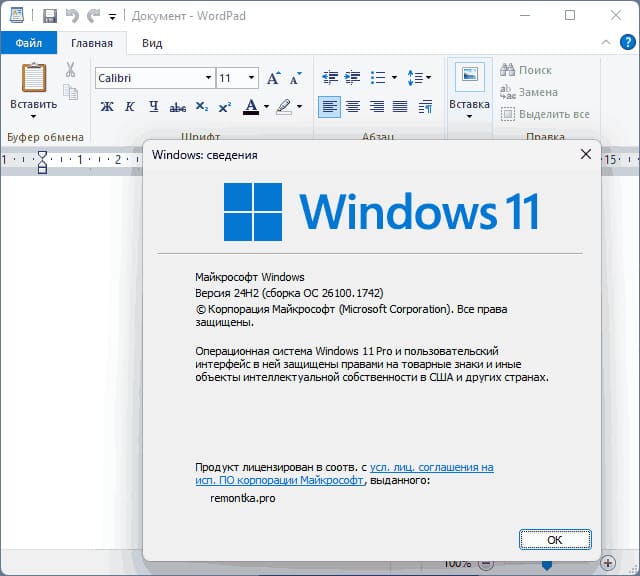
Где скачать WordPad
Если доступа к старым файлам WordPad нет, можно скачать приложение из Интернета. После его удаления из Windows 11 в сети появилось множество источников для загрузки. Или вы можете скачать wordpad напрямую с нашего сервера.
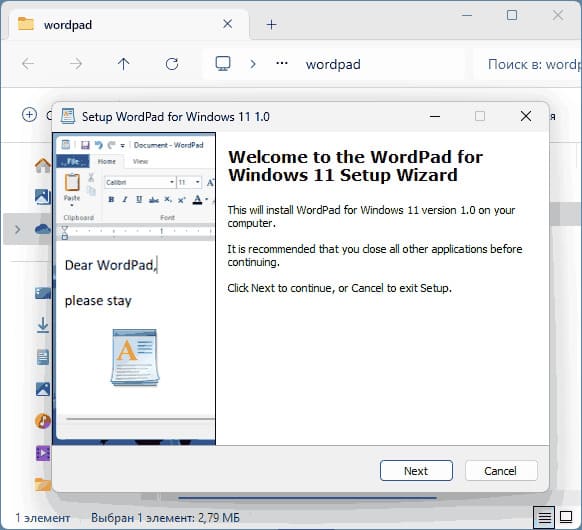
1. Загрузите архив с WordPad.
2. Распакуйте его и запустите установщик.
3. Несколько раз нажмите кнопку «Next» (Далее), и оригинальный WordPad на текущем языке системы (включая русский) будет установлен на ваш компьютер.













